Você já topou com uma imagem e quis saber sua origem? Você já quis encontrar resoluções mais altas de uma imagem que você tem? Ou, pelo menos, já quis saber se uma imagem é legítima e não uma cópia? Bem, esses são apenas alguns casos em que a pesquisa reversa de imagens do Google se torna bastante útil.
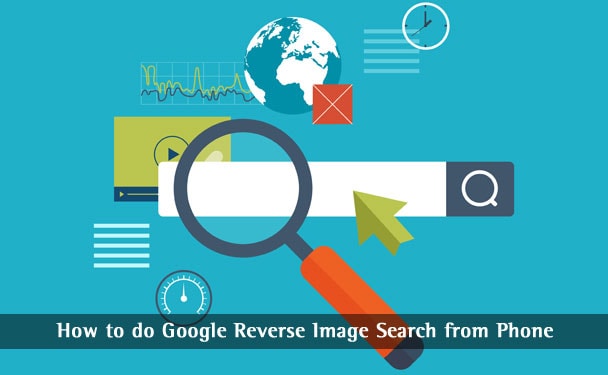
Como você sabe, o serviço permite realizar pesquisas no Google usando imagens, em vez de palavras-chave de texto. Com o passar do tempo, essa busca reversa conseguiu atrair a atenção do usuário, graças à integração do Chrome e extensões. Mesmo enquanto outros mecanismos de pesquisa reversa de imagens estão lá, Google detém o monopólio. Apesar de tudo isso, a maioria das pessoas não sabe realmente como fazer uma pesquisa reversa de imagens no Google no telefone. É assim porque a Pesquisa reversa de imagens do Google não tem um site otimizado para celular; nem oferece um aplicativo dedicado para smartphone. No entanto, você tem alguns métodos eficazes para usar a busca reversa de imagens do Google no celular. Usando isso, você será capaz de encontrar mais detalhes sobre uma imagem armazenada em seu smartphone. Neste artigo, temos um tutorial para ajudá-lo a fazer uma pesquisa reversa de imagens em seu telefone.
Métodos para pesquisa reversa de imagens do Google em dispositivos móveis
1. Usando a versão desktop
O que você precisa
Para usar este método, você precisa de algumas coisas com você. Como mencionamos, a Pesquisa reversa de imagens do Google não tem um aplicativo / site oficial. Então, você precisa ter:
- Um smartphone rodando no Google Android, iOS, Blackberry ou algo assim.
- Você precisa obter um navegador da web que ofereça suporte à visualização da versão Desktop. Muito facilmente, você deve obter o Google Chrome, que na verdade é integrado aos smartphones Android. Caso você tenha um iPhone ou Blackberry, poderá baixar o navegador nas lojas de aplicativos correspondentes.
No caso de você não conseguir obter o Google Chrome para o seu navegador, você pode ir para alguns outros navegadores. Por exemplo, o Mozilla Firefox para Android também possui o recurso de carregar sites no modo Desktop. Se você tiver tudo pronto, podemos começar com o tutorial real.
Passo um
Abra o Google Chrome em seu dispositivo e faça login em www.images.google.com. Esta é a página oficial da Pesquisa de imagens do Google.
Segundo Passo
Como você pode ver, existe a versão otimizada para celular da página de pesquisa de imagens do Google. Não tem a opção de executar mecanismo de imagem reversa. Para fazer isso, você precisa iniciar a versão desktop da página.
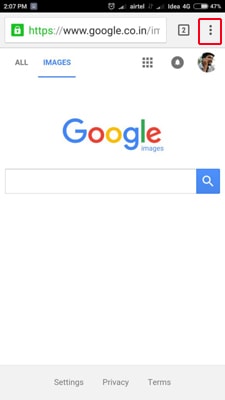
Na seção superior direita da página, você pode ver um ícone com três pontos. Na verdade, é o botão de menu. Você tem que clicar nesse botão.
Passo três
No próximo menu, selecione 'Solicitar site para desktop'. Isso enviará uma solicitação para carregar o site no modo desktop.
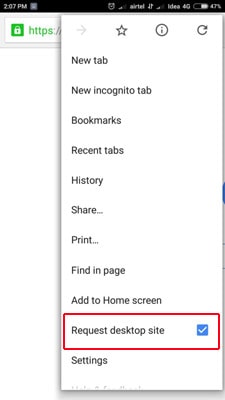
Passo Quatro
Em segundos, você pode ver a versão desktop do site de Imagens do Google. Lá, na seção direita da barra de pesquisa, há um ícone de Câmera. Clique no ícone da câmera.
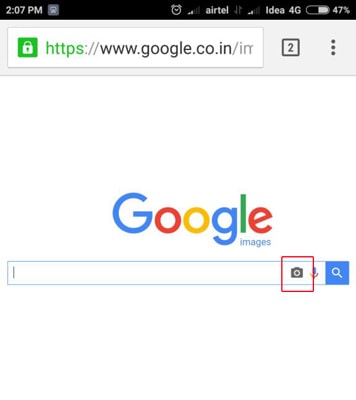
Passo Cinco
Em breve, você verá uma seção que pede para inserir o URL da imagem. Clique na outra guia chamada 'Carregar uma imagem'. Na guia à direita, clique no botão Escolher arquivo.
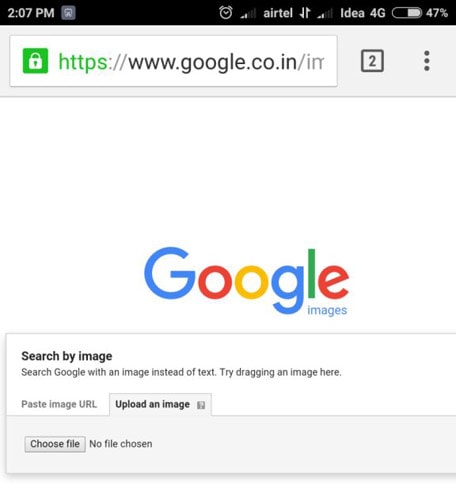
Sexto passo
Na caixa de diálogo, você deve selecionar o arquivo de imagem do dispositivo. Dependendo do dispositivo que você possui, a maneira pode ser diferente. Você precisa selecionar o arquivo - isso é tudo.
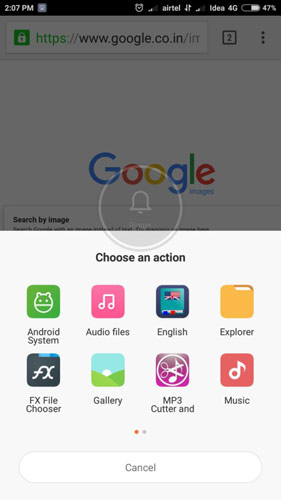
Passo final
Se o arquivo for grande, o upload pode levar algum tempo. Assim que o upload terminar, você poderá obter os resultados da pesquisa reversa de imagens que acabou de realizar.
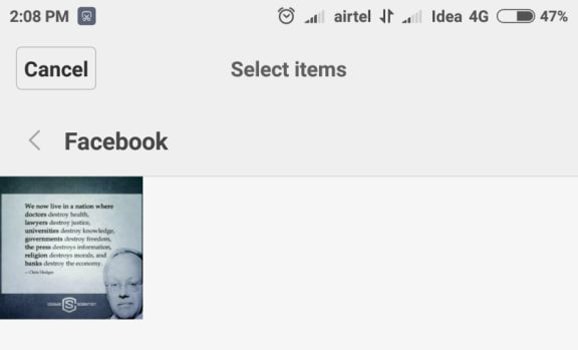
Portanto, vimos como realizar a pesquisa reversa de imagens do Google em seu site. Nesse método, usamos o próprio Google para esse fim. Tínhamos apenas que habilitar a versão Desktop.
VEJA TAMBÉM: Dicas de pesquisa do Google menos conhecidas e Hacks do Google »
2. Usando CTRLQ.org
Como funciona esta ferramenta
Em vez de usar o site do Imagens do Google, estamos usando uma ferramenta de terceiros aqui. Chama-se CTRLQ.org e é um site dedicado a diferentes ferramentas e scripts. Isso funciona um pouco diferente do que vimos no método anterior. Em vez de enviar o nome real, CTRLQ.org converte o arquivo de imagem em código BASE. Depois disso, o código é enviado para os servidores do Google. Este código é utilizado para realizar a pesquisa, o que lhe dá resultados precisos. Diríamos que seu funcionamento e interface são excelentes, por si só.
Passo um
Em primeiro lugar, você precisa fazer logon no http://ctrlq.org/google/images para lançar esta ferramenta de terceiros.
Segundo Passo
Agora, clique no botão 'Carregar imagem' para prosseguir.
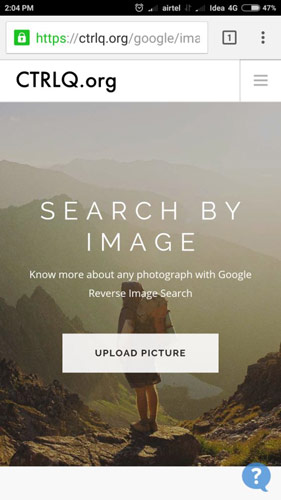
Passo três
Na opção correspondente, você pode selecionar a imagem necessária para fazer uma pesquisa reversa de imagens.
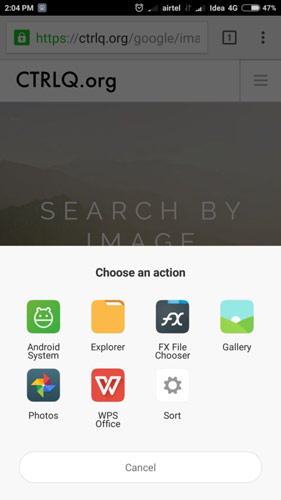
Passo Quatro
Após o upload da imagem, você será direcionado para uma página. Clique em 'Mostrar imagens correspondentes' para ver os resultados.
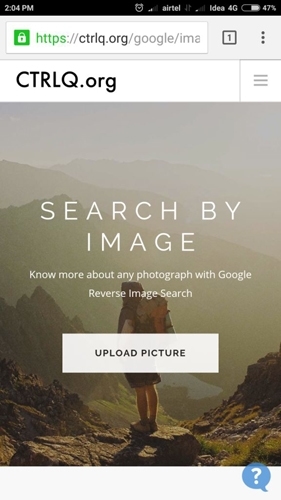
Passo final
Agora, você pode ver os resultados da Pesquisa reversa de imagens em uma página otimizada para celular.
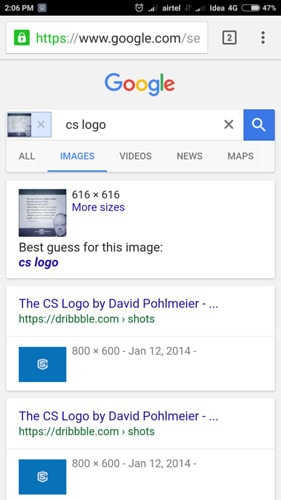
Portanto, este método deseja que você use uma ferramenta de terceiros para realizar a pesquisa reversa de imagens no celular. Mesmo assim, é muito mais fácil de usar do que o método da versão Desktop. Se você realizar tantas pesquisas, lembre-se de fazer um marcador - isso seria muito mais fácil.
VEJA TAMBÉM: Coisas úteis que você pode fazer com o Google Now »
Como você pode fazer uma pesquisa reversa de imagens - Resumindo
Então, aqui estão os dois métodos que podem ser usados para fazer a pesquisa reversa de imagens do Google no seu telefone. Se você tiver uma conexão com a Internet e o navegador Google Chrome com você, poderá usar qualquer um dos métodos mostrados acima. É uma coisa triste que o Google ainda não tenha lançado uma opção baseada em celular para a busca reversa de imagens. Dito isso, você pode obter os mesmos recursos usando esses métodos. A propósito, você tem algum método alternativo para usar este serviço? Se sim, deixe-nos saber por meio de seus comentários.




Deixe um comentário
Tem algo a dizer sobre este artigo? Adicione seu comentário e comece a discussão.